- Start
- » Skapa utlysning
- » Form Designer
- » Hantera dataset
Hantera dataset
Innehåll på sidan
14.8.1 Allmänt om dataset
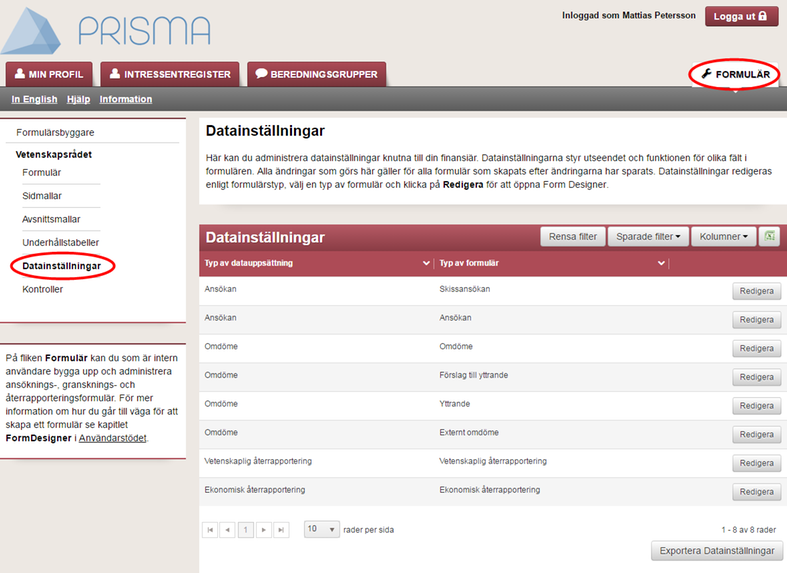
Dataseten samlas under rubriken Datainställningar i Prisma portal. Klicka först på fliken Formulär och sedan på menyvalet Datainställningar i vänstermenyn. För att arbeta med dataseten krävs samma behörighet som för att arbeta med formulär.
Det finns ett dataset per formulärstyp. Datasetet utgör den uppsättning formulärsfält som finns tillgänglig för varje formulärstyp. För alla de fält som läggs till av Sigma gäller att ansökningsfälten läggs till i båda dataseten för ansökan (skissansökan och fullständig ansökan), samt att alla granskningsfält läggs till i de fyra dataseten för granskning (yttrande, förslag till yttrande, omdöme och externt omdöme).
De dynamiska fält vi själva skapar måste kopieras mellan de olika dataseten för varje typ (ansökan och granskning) om de ska finnas tillgängliga i alla formulärstyperna i kategorin. Om de dynamiska kontrollerna inte har kopierats mellan formulärstypernas dataset är det inte möjligt att kopiera formulär mellan typerna (exempelvis från Yttrande till Förslag till yttrande).
14.8.2 Bearbeta dataset
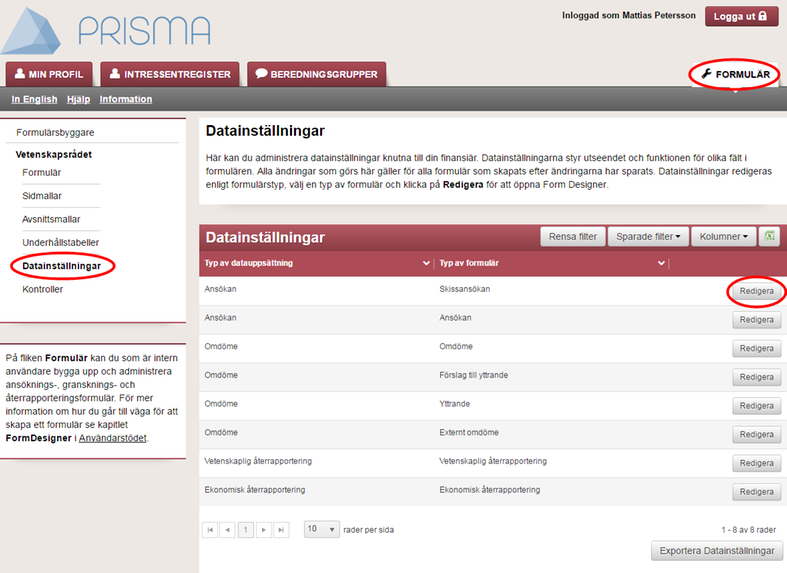
Dataseten bearbetas i en instans av Form designer-applikationen där du endast har tillgång till dataset-editorn, inte till formulärsbyggaren. Att bearbeta dataset kräver därför att du har Form designer-applikationen installerad.
Gå till fliken Formulär, menyvalet Datainställningar i vänstermenyn och klicka slutligen på knappen Redigera för det dataset du vill bearbeta.
Form designer öppnas i datasetläge
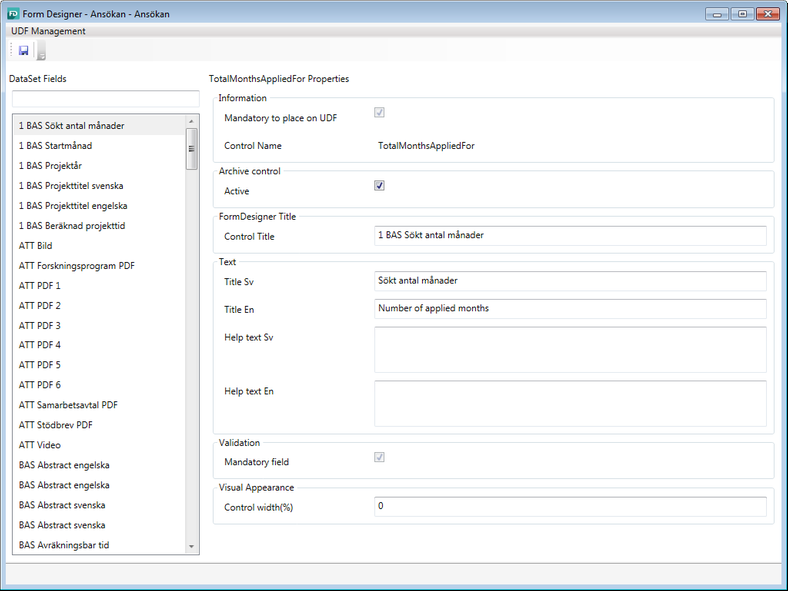
Form Designer har öppnats i datasetläge och menyvalen för formulärsredigering och förhansdsgranskning som finns i formulärsbyggarläget saknas. Till vänster visas en lista över samtliga formulärsfält som finns i datasetet. I ytan till höger kan du bearbeta de olika inställningarna. Inställningarna kommer att skilja sig åt beroende på vilken typ av fält det är. Du kan dock alltid ändra:
- Mandatory to place on UDF: Om fältet ska vara obligatoriskt att placera ut innan formulärsbyggaren kan spara formuläret. Bör endast användas för formulärsfält som alltid ska finnas i formuläret i alla utlysningar.
- Control title: Fältets namn i Form designer.
- Title Sv: Svensk titel i formuläret
- Title En: Engelsk titel i formuläret
- Help text Sv: Svensk hjälptext som visas när den som fyller i formuläret håller muspekaren över formulärsfältet
- Helpt text En: Engelsk hjälptext som visas när den som fyller i formuläret håller muspekaren över formulärsfältet
- Mandatory field: Om fältet ska vara obligatoriskt att fylla i för den som fyller i formuläret
För samtliga inställningar gäller att du ändrar dem och klickar på Spara-knappen i form av en diskett överst till vänster i bild.
Observera att de ändringar som görs slår igenom i de formulär som skapas från och med ändringen. De utkast som ligger skapade i Prisma portal kommer inte att påverkas. Du kan använda uppdatering av dataset i utkast för att få med nya kontroller, men inställningarna som görs här (exempelvis rubriker etc.) kommer inte att slå igenom. Då krävs det att du lägger ut ett nytt formulär och sedan lägger ut komponenterna där ändringarna har gjorts.
14.8.3 Exportera dataset
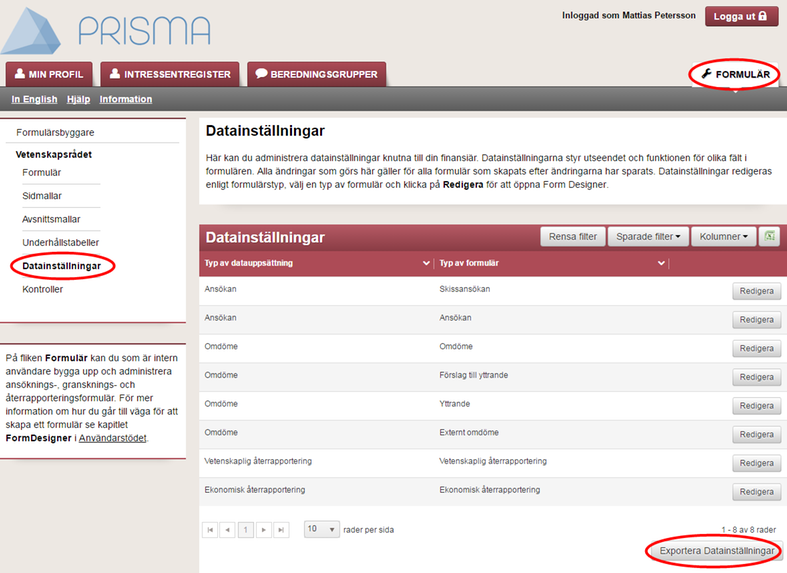
På fliken Formulär och sidan Datainställningar i vänstermenyn finns möjligheten att exportera datainställningarna. Du gör detta genom att klicka på knappen Exportera datainställningar i botten av tabellen. Du exporterar då samtliga datainställningar i samtliga dataset till en Excel-fil. Du får då en sammanställning över standardinställnngarna för samtliga de formulärsfält som finns tillgängliga i dataseten.
Senast uppdaterad:




 Skriv ut
Skriv ut